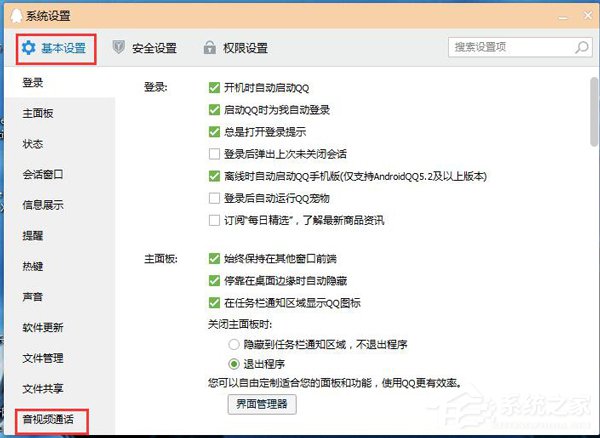发布日期: 2019-11-29 作者:系统之家 来源:http://www.jzjq.net
今天和大家分享一下xp系统视频聊天对方听不到我声音问题的解决方法,在使用xp系统的过程中经常不知道如何去解决xp系统视频聊天对方听不到我声音的问题,有什么好的办法去解决xp系统视频聊天对方听不到我声音呢?小编教你只需要 1、 视频双方右击“计算机”图标,在出现的上下文菜单中选择“管理”,打开“计算机管理”窗体后定位到“系统工具 -》 设备管理器 -》 声音、视频和。。。”下, 2、 视频双方右击声卡驱动程序项,在出现的菜单中选择“禁用”,然后在弹出的窗体中取消关机,之后再次鼠标右击此项,在上下文菜单中选择“启用”即可,就可以了。下面小编就给小伙伴们分享一下xp系统视频聊天对方听不到我声音的详细步骤:
1、重启驱动
视频双方右击“计算机”图标,在出现的上下文菜单中选择“管理”,打开“计算机管理”窗体后定位到“系统工具 -》 设备管理器 -》 声音、视频和。。。”下,如图所示。
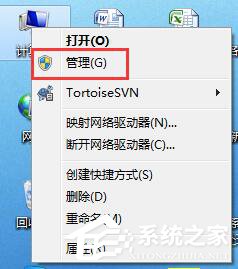
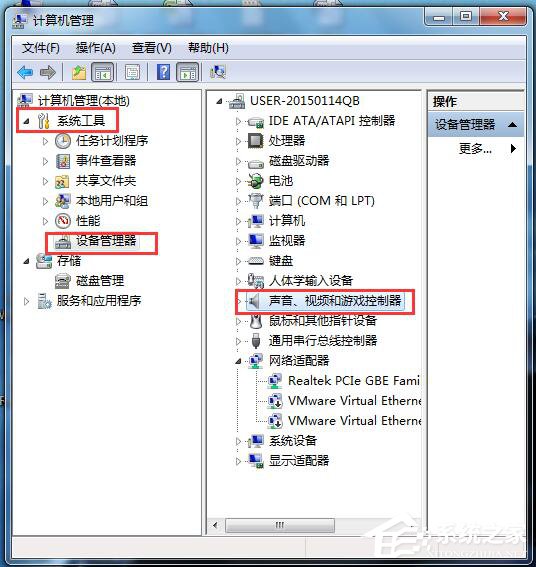
2、 视频双方右击声卡驱动程序项,在出现的菜单中选择“禁用”,然后在弹出的窗体中取消关机,之后再次鼠标右击此项,在上下文菜单中选择“启用”即可,如图所示。
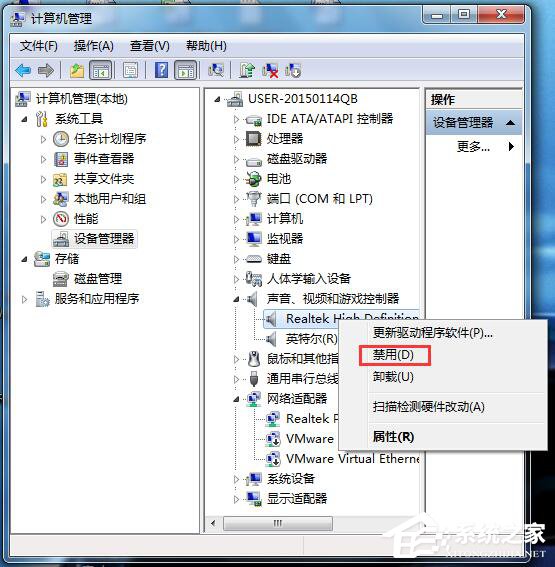
3、更新驱动
视频双方依然右击此声卡驱动项,在出现的菜单列表中选择“更新驱动程序软件”,在弹出的窗体中选择第一项“自动搜索”驱动程序软件,若出现无法安装设备的情况,则返回选择第二项“浏览计算机以查找驱动”,然后选择自己下载的声卡驱动包,点击“下一步”按钮完成安装过程。
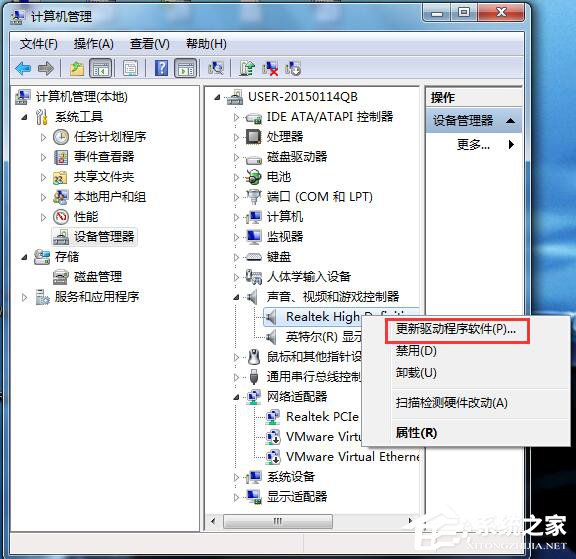
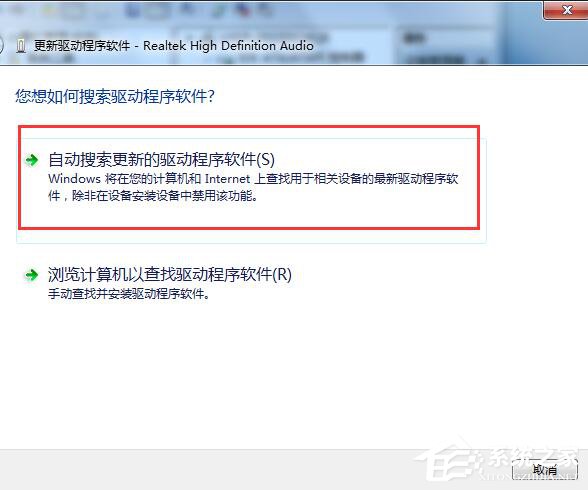

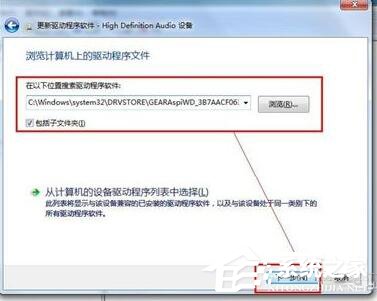
4、QQ系统设置
在QQ for pC主面板底部点击“设置”按钮,在“基本设置”中点击“音视频”选项卡标签。在“音视频”模块下,点击“语言设置”按钮,自己本人需设置声音输入为“windows默认设备”。